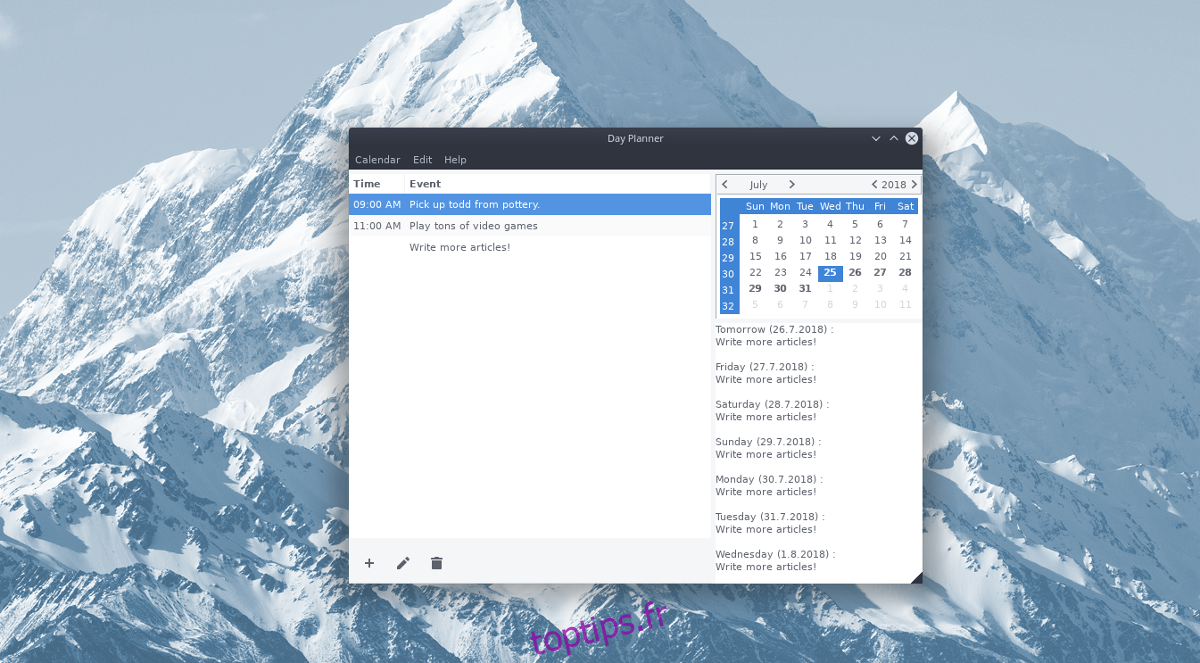Day Planner est un outil de gestion d’itinéraire simple pour Linux. C’est open source et l’une des applications de planification les plus populaires sur Linux.
Le logiciel, malgré sa simplicité, possède des fonctionnalités très intéressantes. Plus précisément, des fonctionnalités telles que l’exportation / l’importation d’itinéraires et la prise en charge des plugins viennent à l’esprit. Si vous recherchez un moyen simple de gérer votre temps depuis le bureau Linux, cette application est à découvrir!
ALERTE SPOILER: faites défiler vers le bas et regardez le didacticiel vidéo à la fin de cet article.
Remarque: pour utiliser ce logiciel, vous aurez besoin d’Ubuntu, Debian, Arch Linux, Fedora, OpenSUSE ou la possibilité d’exécuter des fichiers exécutables.
Table des matières
Ubuntu
Installer Day Planner sur Ubuntu signifie télécharger un package, car Ubuntu, malheureusement, n’a pas l’application dans ses sources logicielles. Pour démarrer le téléchargement, ouvrez un terminal et utilisez la commande wget pour récupérer le dernier package.
wget https://github.com/downloads/zerodogg/dayplanner/dayplanner_0.11-1_all.deb
Avec le package sur votre PC Ubuntu, l’installation peut commencer. À l’aide de la commande dpkg, installez Day Planner.
sudo dpkg -i dayplanner_0.11-1_all.deb
Lors de l’installation de Day Planner, certaines dépendances peuvent ne pas s’installer correctement. Des choses comme celles-ci se produisent parfois, mais heureusement, elles peuvent être réparées. Dans le terminal, exécutez apt install -f pour forcer Ubuntu à corriger le problème.
sudo apt install -f
Pour exécuter Day Planner, ouvrez le tableau de bord Ubuntu et recherchez «Day Planner». Vous pouvez également consulter la section «Bureau» du menu de l’application.
Debian
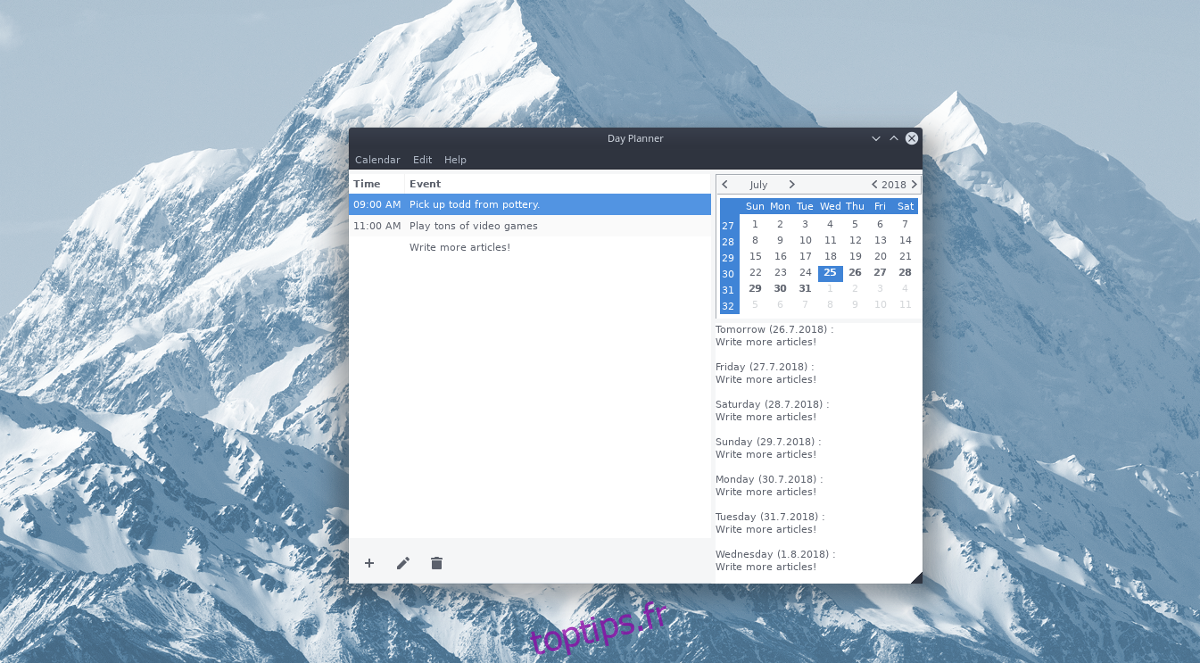
Day Planner a un support de première classe pour Debian, car il y a un bouton de téléchargement «Debian» sur le site Web. Pour obtenir le paquet, ouvrez une fenêtre de terminal sur votre PC Debian et utilisez l’outil de téléchargement wget pour le récupérer.
wget https://github.com/downloads/zerodogg/dayplanner/dayplanner_0.11-1_all.deb
L’outil wget est très rapide, le téléchargement ne prend donc pas longtemps. Lorsque le téléchargement est terminé, utilisez la commande dpkg pour installer le paquet sur Debian.
sudo dpkg -i dayplanner_0.11-1_all.deb
L’installation de paquets Debian à partir de la ligne de commande signifie parfois que les dépendances se cassent. Heureusement, ce problème est facile à résoudre. Essayez la commande suivante dans le terminal pour corriger le problème.
sudo apt-get install -f
Arch Linux
Arch Linux ne prend pas officiellement en charge le planificateur de jour. Au lieu de cela, les fans d’Arch à la recherche de l’application Day Planner doivent l’obtenir via l’AUR.
Obtenir Day Planner via le référentiel d’utilisateurs Arch Linux commence par synchroniser la dernière version de git avec Pacman avec le système.
sudo pacman -S git
Lorsque l’outil git fonctionne, vous pouvez synchroniser en toute sécurité le dernier instantané du planificateur de jour via l’AUR. À l’aide de la commande git, clonez le code.
git clone https://aur.archlinux.org/dayplanner.git
Utilisez la commande CD et déplacez le terminal dans le nouveau dossier de code.
cd dayplanner
Enfin, utilisez la commande makepkg pour générer un nouveau package Arch. Gardez à l’esprit que lors de la création de ce logiciel, l’installation des dépendances échoue parfois. Cela se produit lorsque les packages AUR reposent sur des bibliothèques trouvées en dehors du référentiel officiel Arch Linux. Consultez la liste des dépendances ici, au cas où cette erreur se produirait.
Démarrez le processus de construction avec:
makepkg -si
Feutre
Fedora Linux est unique avec sa prise en charge de Day Planner. Au lieu d’avoir besoin de générer un package installable ou de télécharger quoi que ce soit. Les fans de Fedora peuvent installer le logiciel Day Planner avec une seule commande.
sudo dnf install dayplanner -y
Besoin de désinstaller Day Planner sur Fedora? Le retirer est aussi simple que de l’installer:
sudo dnf remove dayplanner -y
OpenSUSE
Malheureusement, il n’y a pas de fichier RPM qui installera Day Planner sur OpenSUSE. Même les fichiers Fedora RPM ne fonctionnent pas. Au lieu de cela, les utilisateurs d’OpenSUSE qui souhaitent installer l’application sont encouragés à suivre les instructions génériques pour faire fonctionner cette application.
Linux générique
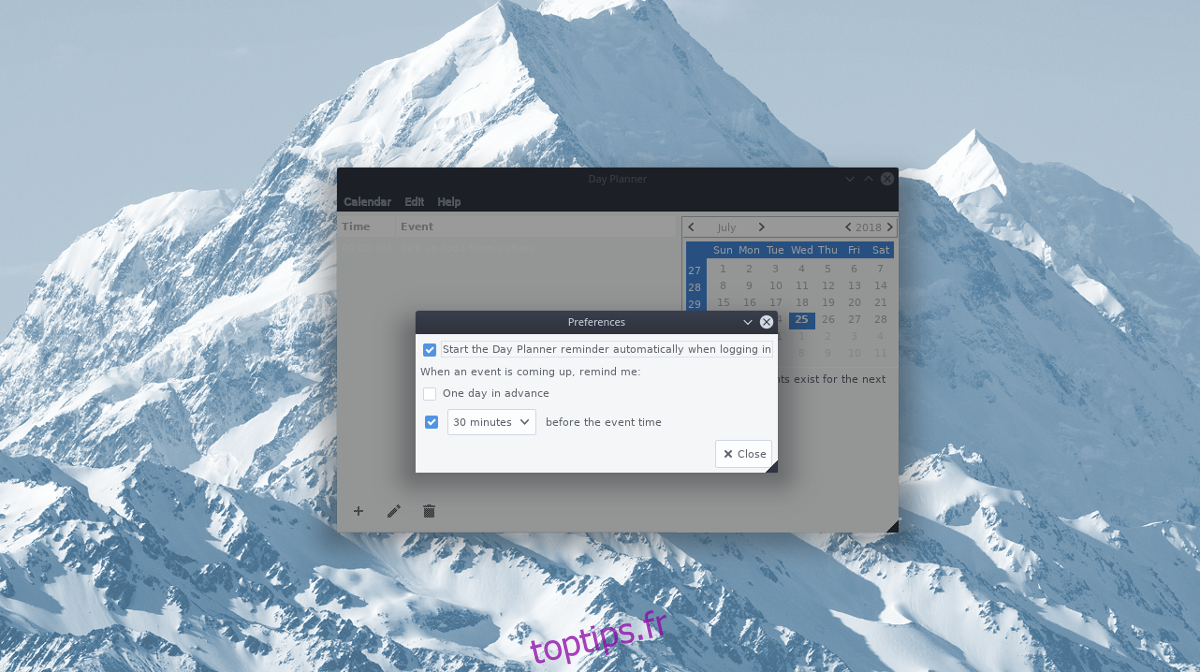
Faire fonctionner l’application Day Planner sur des distributions Linux obscures est étonnamment facile, car elles fournissent un binaire facile à installer, plutôt que de demander aux utilisateurs de tout construire à partir de la source. Pour obtenir le fichier binaire, ouvrez un terminal et utilisez l’application de téléchargement wget.
wget https://github.com/downloads/zerodogg/dayplanner/dayplanner-0.11.run
Lorsque wget a fini de télécharger le fichier binaire, utilisez la commande chmod et mettez à jour ses autorisations afin qu’il puisse s’exécuter en tant que programme.
sudo chmod +x dayplanner-0.11.run
Maintenant que les autorisations sont définies pour que le fichier binaire soit exécutable, démarrez le processus d’installation.
./dayplanner-0.11.run
L’installation décompressera dans le terminal et ouvrira un outil d’installation graphique. Lisez l’invite et cliquez sur le bouton «OK» pour continuer et terminer le processus d’installation.
Désinstaller le planificateur de jour
La suppression de l’application Day Planner si vous l’avez installée de manière générique est un peu différente de la simple installation via le gestionnaire de packages. Pour le supprimer, vous devrez exécuter un script shell. Ce script shell supprime toutes les traces de l’application du système.
Ouvrez un terminal et exécutez la commande suivante pour désinstaller complètement le planificateur de jour de votre PC Linux.
sh /home/username/.local/share/dayplanner/uninstall.sh